ミュゼプラチナム、破産へ - 長年の実績、オーナー、そして何が起きてしまったのか?救済の道は?

大手脱毛サロンチェーン「ミュゼプラチナム」が、現在、破産という危機に瀕しています。2025年5月、複数の報道機関によって、同社を運営する株式会社MPHに対し、債権者である従業員らが破産手続きの申し立てを準備していることが報じられました。長年にわたり多くの女性に支持されてきたミュゼプラチナムに一体何が起こっているのでしょうか。

Chromeのデフォルトの色はすぐに飽きてしまいます。しかし、あなたが気に入らない色をずっと見続けなければならないというわけではありません。Chromeを開くたびに変更する準備ができているなら、Google Chromeのデフォルトテーマを変更するためのステップを見てみましょう。唯一の問題は、選択肢がたくさんある中で一つのテーマを選ぶことかもしれません。Chromeで新しいテーマに切り替えるために従うべきステップを見ていきましょう。
目次
Windows用Google Chromeのデフォルトテーマの変更方法
テーマを変更するのは、コンピュータでChromeを使用している場合、非常に簡単です。設定に移動する必要があります。右上の三つの点をクリックして設定を選択します。左側のオプションリストから外観をクリックします。
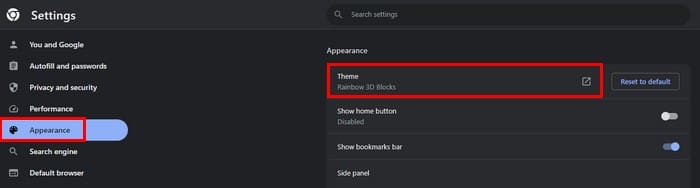
上部のテーマオプションを選択すると、Chromeウェブストアのテーマセクションに入ります。さまざまなテーマが用意されており、以下のようなものがあります:
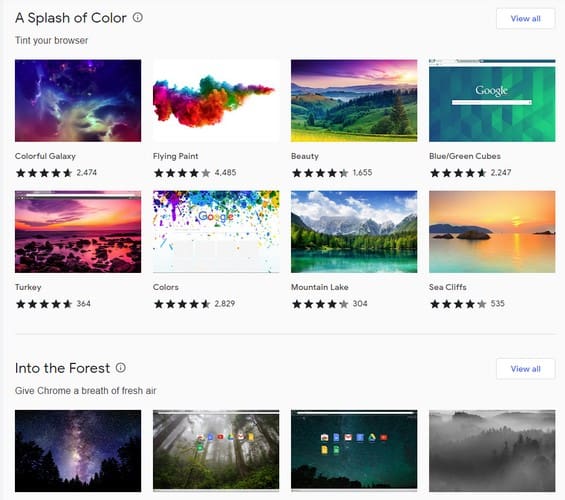
もっと多くのテーマがあり、気に入ったテーマが見つかれば、それをクリックすることができます。「すべて表示」をクリックすると、そのトピックのテーマの完全なリストが表示されます。すべてのトピックが同じ数のオプションを持っているわけではありません。いくつかのトピックには少数しかない一方で、他のトピックには長いリストがあります。
テーマを選択すると、Chromeはそれをインストールし始めますが、左上で見たくないものがある場合、元に戻すボタンがあります。元に戻すボタンをクリックす���と、以前のテーマに戻ります。探しているテーマが見つからない場合は、左上の検索バーを使用することができます。
テーマを検索すると、結果が表示され、テーマを評価によってフィルタリングすることもできます。評価は2つ星から5つ星まで選択できます。選びたい評価をクリックすると、特に何もせずに結果が変更されます。
Chromeテーマをデフォルトに設定する方法
考慮した結果、最終的にはChromeがデフォルトの外観の方が良いと判断しました。元に戻すボタンはなくなりましたが、右上の三つの点をクリックして設定に進むことでテーマをアンインストールすることができます。外観をクリックし、テーマオプションの右にあるデフォルトにリセットを見つけてください。
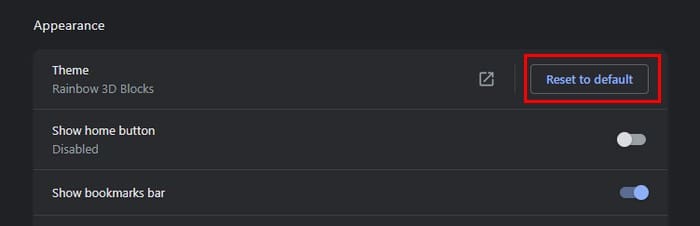
Android用Chromeテーマの変更方法
AndroidのChromeに追加したいテーマを考える前に、そのオプションは最小限であることを知っておくべきです。テーマに関する唯一の選択肢は、ライトモードとダークモードの間です。これが必要な変更であれば、Chromeを開き、右上の三つの点をタップします。設定をタップし、テーマオプションを選択します。選択肢は、システムデフォルト、ライト、およびダークの3つだけです。ダークテーマが気に入った場合は、設定 > ディスプレイ > ダークテーマに行き、この3つのステップに従うだけです。
さらなる読み物
テーマについて言えば、もしあなたがそれをしたいと思っているなら、Windows 11のテーマを変更することも可能です。Androidユーザーのために、Android 13でテーマ付きアイコンを使用する方法もこちらで紹介しています。また、Microsoft Edge用の異なるテーマに切り替えることも可能です。特定のトピックを探している場合は、常に上部の検索バーを使用することができます。
結論
Chromeのデフォルトテーマは退屈に感じることがあります。ブラウザを使用する際により活気のある色を見たい場合、Chromeストアにはさまざまなオプションがあります。適切なテーマを探すのは簡単で、テーマはセクションごとに分かれており、検索バーも利用できます。また、評価の高いテーマからブラウジングすることもできるので、常に最も人気のあるテーマを使用することができます。どのテーマを選びましたか?下のコメントで教えてください。また、この記事をソーシャルメディアで他の人と共有することを忘れないでください。
大手脱毛サロンチェーン「ミュゼプラチナム」が、現在、破産という危機に瀕しています。2025年5月、複数の報道機関によって、同社を運営する株式会社MPHに対し、債権者である従業員らが破産手続きの申し立てを準備していることが報じられました。長年にわたり多くの女性に支持されてきたミュゼプラチナムに一体何が起こっているのでしょうか。
「トゥン・トゥン・トゥン・サフール(Tung Tung Tung Sahur)」は、2025年初頭にTikTokで爆発的に広まったバイラルミームで、イスラム教の聖なる断食月であるラマダンと密接に関連しています。
ピン留めが解除されたアプリやプログラムがタスクバーに再度表示される場合は、Layout XMLファイルを編集してカスタム行を削除できます。
WindowsおよびAndroidデバイス用の簡単な手順で、Firefoxの自動入力から保存された情報を削除します。
このチュートリアルでは、Apple iPod Shuffleのソフトリセットまたはハードリセットを実行する方法を示します。
Google Playには多くの素晴らしいアプリがあり、サブスクリプションを登録せずにはいられません。しかし、それが増えると、Google Playのサブスクリプションを管理する必要が出てきます。
ポケットや財布の中で支払い用のカードを探すのは本当に面倒です。近年、さまざまな企業が非接触型支払いソリューションを開発・発売しています。
Androidのダウンロード履歴を削除することで、ストレージスペースが増えます。以下の手順を実行してください。
このガイドでは、PC、Android、またはiOSデバイスを使用してFacebookから写真やビデオを削除する方法を説明します。
Galaxy Tab S9 Ultraを使っている間、時にはリセットが必要になる場合があります。ここでは、Galaxy Tab S9をリセットする方法を詳しく説明します。







